计算机集群使用快速入门手册
计算机集群的IP是:10.112.60.136,此地址可能变化。
上传下载文件:WinSCP,或者其它ftp软件。
命令行登陆: putty.exe
VNC-Viewer(根据系统选择32位或64位),不用安装,用来远程登陆集群的图形界面(相当于windows的远程桌面,限3人同时使用)。
注意:长时间计算请不要使用图形界面登录。
常用命令
ls:显示当前目录下的文件和文件夹
dir:同ls
cd:改变目录
passwd:更改当前用户的密码。注意,本系统对密码的要求较高,请设置复杂一些的密码。
ifort *.f90:编译*.f90文件为可执行文件,默认输出文件名为a.out,也可自行指定输出文件名。
ifort –o name *.f90:编译*.f90文件为可执行文件,指定输出的可执行文件名为name。
./a.out:直接执行a.out文件。注意这样执行的文件在你退出putty软件时也同时停止运行了。注意:这种方式的执行程序是直接在管理节点上运行程序,只能测试时使用,不可执行长时间的运算。如需长时间计算,请按照作业提交的方式执行。
logout:退出连接.
ctr+d:退出连接,推荐使用ctr+d退出连接。
作业提交
创建作业脚本文件.
比如,要运行前面编译好的a.out程序,可新建一个“test”文件,包含该程序的绝对路径,
/export/home/yanghj/a.out
注意:作业脚本的编辑可以在windows新建一个txt文本,然后把后缀txt删掉来建立。也可以用linux下的vi编辑器来创建。并行程序的脚本编辑参见用户手册。
提交作业.
用qsub命令提交作业,
qsub test
注意,用上述命令的意思是,提交当前目录下的test脚本,但程序运行的默认目录为当前用户的根目录,在程序中需要读取和输出的文件等都会存放在根目录中,但程序运行完成后,作业的输出文件和错误文件会保存到当前目录。
如果希望指定程序运行的默认目录,比如要执行的脚本test和其它文件都要放在pendulum目录下,则应该在根目录下提交如下命令
qsub –d pendulum test
提交作业后,可用” qstat”来查看作业的运行状态。
[yanghj@console ~]$ qstat
Job id Name User Time Use S Queue
------------------- ---------------- --------------- --------- -----
351.console test1 yanghj 00:05:14 R dpool
删除作业”qdel”
$ qdel 351
查看作业输出文件(作业运行结束后)
作业输出文件一般为”test.o351”,可使用”cat、less”等命令查看,如
cat test.o351 或者 less test.o351
查看完毕后,按“q”键退出。
也可以在qsub命令后加参数“-j oe”将输出文件和错误文件合并。
vi编辑器使用简介
vi编辑器是所有Unix及Linux系统下标准的编辑器。基本上vi可以分为三种状态,分别是命令模式(command mode)、插入模式(Insert mode)和底行模式(last line mode)。
$ vi test
上述命令可以新建一个test文件,也可以打开原有的文件。命令执行后,vi编辑器处于命令模式下,此时不能编辑文字。按“i”键,即可进入插入模式编辑文件。文件编辑好后,可按“ESC”键进入命令模式,输入“:wq”或“:x”可退出并保存文件,输入“:q!”则退出但不保存文件。
用网页提交作业
用网页登陆到集群系统,可上传文件,新建文件目录,提交作业等,参见用户手册。
注意:在网页上新建串行脚本时,最后会提示未知错误,但并不影响使用,仍然可提交作业。也可自己编辑脚本文件。
5. VNC Viewer使用简介
在Linux操作系统最流行的图形化操作软件是VNC,正如windows下的mstsc远程桌面,在大多数 Linux 发行版都带了 VNC Server 的发行包.使用时先启动远程客户端,然后用VNC Viewer连接。
5.1 用putty软件登录linux,运行 vncserver 命令,启动1个服务端,会分配1个桌面号,默认是从1开始。多次运行可启动多个桌面。本服务器默认开启1-50端口,如需更多连接,请和管理员联系。如果第一次配置 VNC Server,会要求设置登录 VNC 使用的密码。也可以使用 vncpasswd 来修改密码。
然后,用vi编辑器(使用说明见3.5,也可以在winscp软件中右键编辑,比较简单)打开.vnc目录下的xstartup文件,其内容如下,删除第3、4行前的“#”,然后保存文件,结果如下:
#!/bin/sh
# Uncomment the following two lines for normal desktop:
unset SESSION_MANAGER
exec /etc/X11/xinit/xinitrc
[ -x /etc/vnc/xstartup ] && exec /etc/vnc/xstartup
[ -r $HOME/.Xresources ] && xrdb $HOME/.Xresources
xsetroot -solid grey
vncconfig -iconic &
xterm -geometry 80x24+10+10 -ls -title "$VNCDESKTOP Desktop" &
twm &
配置好后,需要重启桌面,运行vncserver –kill :3命令可以关闭刚才的桌面(桌面号按自己的设置),然后再用vncserver命令再开一个桌面。
5.2在 Windows 使用 VNC Viewer 登录了(无需安装,直接运行,注意根据你的操作系统选择32位或64位)
输入服务器地址:10.112.60.136:3(桌面号按自己的设置)
然后提示输入密码,输入你刚才设定的密码,就可以看到远程桌面了,如下图所示.
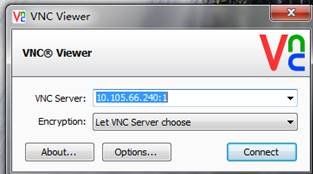

本集群上安装了Matlab2012b,如果经常使用,可在桌面上建立快捷方式。在桌面上点右键,选择“Create Lancher”,在弹出的对话框中type选择“Application in Terminal”,name自己选,如“matlab2012”,Command中选择matlab的安装位置,“/usr/local/MATLAB/R2012b/bin/matlab”。确定后,就可以运行matlab了。
5.3 在windows端关闭VNC Viewer,桌面仍然在,只要服务器端不停止桌面,再次登录后可看到运行的程序也还在执行。
程序执行完毕,需要关闭桌面时(让其他人使用),用putty软件登录并运行vncserver -kill命令。注意:关闭桌面后用这个桌面运行的程序也会关闭。
[root@localhost ~]#vncserver -kill :3
